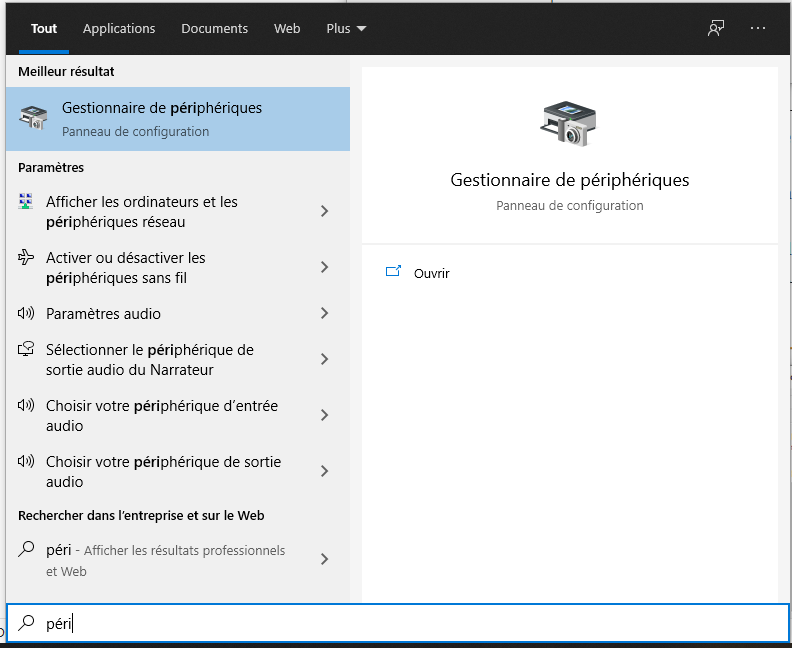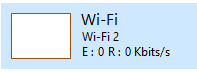Suite au rachat de Twitter par Elon Musk et à ses différentes décisions dans la gestion de ce réseau social beaucoup de personnes souhaitent passer sur le réseau social décentralisé Mastodon.
Voici donc quelques informations pour ceux qui sont perdus.
1.Choisir un serveur : Mastodon étant décentralisé il n’y pas « un seul serveur » comme pour Twitter. Le serveur du créateur de Mastodon est https://mastodon.social/ mais vous pouvez choisir parmi une multitude de serveurs. Une liste se trouve ici : https://joinmastodon.org/fr/servers
2. Créer un compte sur le serveur choisi et identifier son adresse en cliquant sur son profil. Par exemple la mienne est @brihx@mastodon.social
3. Ajoutez votre adresse Mastodon dans votre profil Twitter, cela permet aux personnes qui souhaitent migrer comme vous de pouvoir vous retrouver mais aussi aux outils qui vont suivre de vous aider pour la migration.
4. Connectez-vous sur l’outil Debirdfly https://debirdify.pruvisto.org/ et suivez les instructions. Puis recherchez les comptes que vous suivez. En bas de la page vous pourrez exporter un fichier CSV compatible avec l’import de Mastodon.
5. Importez le fichier CSV de l’étape précédente en allant dans les préférences de votre compte Mastodon puis Import et export > Import de données, type d’import : Liste d’utilisateur, Fusionner puis bouton Importer
Vous pouvez aussi importer les comptes qui vous suivent avec le même outil.
Assurer la transition avec l’outil Moa https://moa.party/ qui permet de poster d’un compte vers l’autre et inversement : Twitter <> Mastodon, comme ça pas besoin de poster 2 fois.
Au niveau des applications mobiles il y a Tusky sur Androïd et metatext sur iOS